ケータイの落とし物が12万台。ともすれば、あなたも一度くらいはケータイを無くしたことがあるかもしれませんね(笑) …いや、私は人の事を笑えないのです。実は、前科一犯なのです。。
ケータイなんて、現代社会では情報の宝庫です。それを紛失するというのは、考えている以上に大変な自体になり得るわけです。個人としての情報が他人に知られるのも恐るべきことですが、法人として企業情報が外に流れることも一大事です。
ただ、紛失を未然に防ぐことは、いささか難しい。気をつけていても、やるときはやるもんです。
ですから大切なのは、「無くした時、いかに被害を最小限に抑えられるか」というところです。特にiPhoneであればiCloudからの遠隔操作もありますから、早期に対処できれば大きな被害にならずに済む可能性は高いです。
しかしそれも、事前の準備があってこそ。
そこで今回は、iPhoneにおける「紛失する前にしておきたい準備」と「紛失した後にできる対処法」をまとめてみました。活躍の場がないことを祈りつつ、いざという時の参考にしてみてください。

photo credit: brianjmatis via photo pin cc
紛失するまえにしておきたい準備
◇データのバックアップは必ず
iCloudの登場によって、以前ほどバックアップを気にせずに済むようになりました。家に帰ればWi-Fi経由で勝手にバックアップを取ってくれるので、とても楽です。
ですが、以前の会社でiPhoneを支給されたとき、データのバックアップを行なっていない方が意外と多かったこともあります。今一度、自分のバックアップ状況を確認してみてはいかがでしょうか。
iCloudにバックアップが生成される条件は、以下の通りです。
・Wi-Fi 経由でインターネットに接続されている
・電源に接続されている
・画面がロックされている
バックアップの設定と、最後にバックアップを取った日付を確認したい場合は、以下の通りです。
「設定」>「iCloud」>「ストレージとバックアップ」でバックアップを有効にすると、デバイスが以下の状態の場合は 1 日 1 回自動的にバックアップが実行されます。
同じ画面の一番下に、前回のバックアップがいつ行われたかが確認できます。
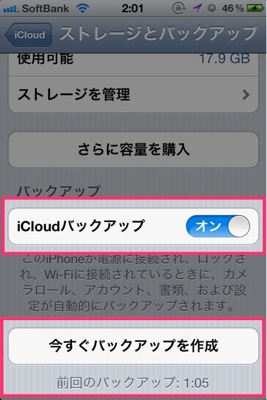
また、バックアップの作成はiTunesでも行えます。iCloudでのバックアップも含め、詳しくは以下の「Apple公式サポート」をご参考にしてみてください。
◇パスコードロックは複雑にしておこう
iPhoneのパスコードロックは、大きく2種類あります。数字4桁で行うカンタンなものと、英数字を組み合わせた複雑なものの、2種類です。
私は、断然「英数字を組み合わせた複雑なパスワード」をオススメします。
iPhoneに入っているデータを、冷静に振り返ってみてください。メールやアドレス帳のデータだけでなく、Evernoteなどのアプリからは重要な個人情報がいっぱい詰まっています。
これらが仮に盗まれてしまったら、それは多大な損失となってしまう。なので、多少の手間はかかっても、パスコードが厳重にしておいたほうが無難と言えるでしょう。
設定は、「設定」 > 「一般」 > 「パスコードロック」で、「簡単なパスコード」をオフにすればOKです。また、より厳重にするために「パスコードを要求」する時間は短くしておいたほうがいいでしょう。
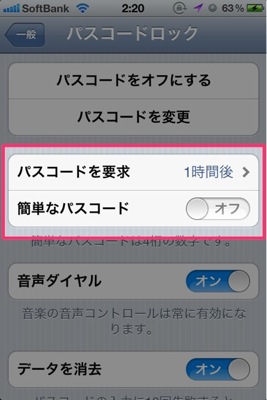
◇iPhoneの現在地をiCloudで確認できるようにしておく
iPhoneは、遠隔操作によって、以下のアクションを起こすことができます。
・iPhoneの現在地を確認
・パスコードロックをかける
・着信音とともにメッセージを表示させる
・リモートワイプ(データ消去)
これらの操作をするには、予め設定をしておく必要があります。いざiPhoneを無くしてしまった時に、これらを操作ができるようにしておきましょう。これは、必ずです。
設定は簡単。「設定」 > 「位置情報サービス」 > 「iPhoneを探す」でオンにするだけです。忘れずに行いましょう。
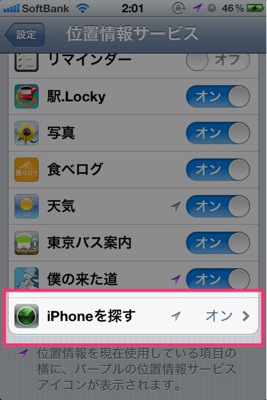
では次に、もしiPhoneを無くしてしまった場合の対処方法をお話しします。
紛失した後にできる対処法
紛失したあと、そのiPhoneを操作するには、インターネットに繋げる環境が必要です。パソコンがあるなら「iCloud」から行えます。
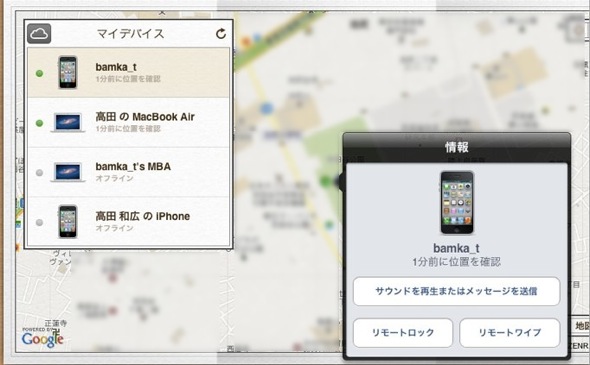
人のiPhoneを借りる場合は、以下のアプリを使用すればOKです。
 iPhoneを探す 1.4(無料)
iPhoneを探す 1.4(無料)
カテゴリ: ユーティリティ
販売元: Apple - iTunes K.K.(サイズ: 7.9 MB)
全てのバージョンの評価: (2,133件の評価)
iPhone/iPadの両方に対応
さて、以後はiCloudに接続していることを前提としてお話しします。これがないと、正直なにもできません。悪用されないことを祈りつつ、電話をかけまくるしかないのです。
◇何はともあれ、まずはロックをかける
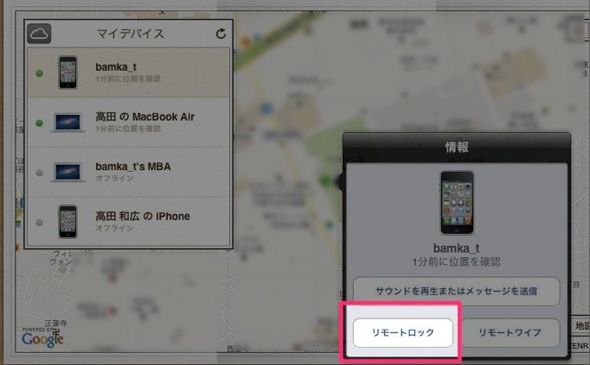
何はともあれ、まずはパスコードロックをかけましょう。
パスコードを要求している時間をいくら短くしていたとしても、相手がiPhoneを触り続けていたら意味がありません。即座にパスコードロックを行い、コレ以後の操作ができないようにしておきます。
◇メッセージの送信
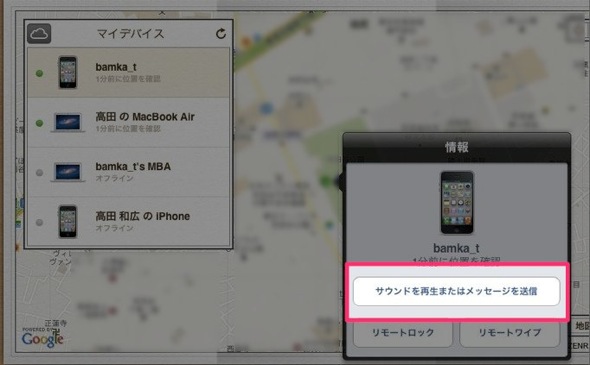
次に、メッセージを送信しましょう。
親切な方であれば、そのメッセージを見つけてくれて、連絡をしてくれるかもしれません。
メッセージを送る際は、最低限「すぐにコンタクトが取れる連絡先」を添えるようにしましょう。焦って、無くしたiPhoneの電話番号を記載しないように気をつけましょう。
◇最終手段はデータを全消去
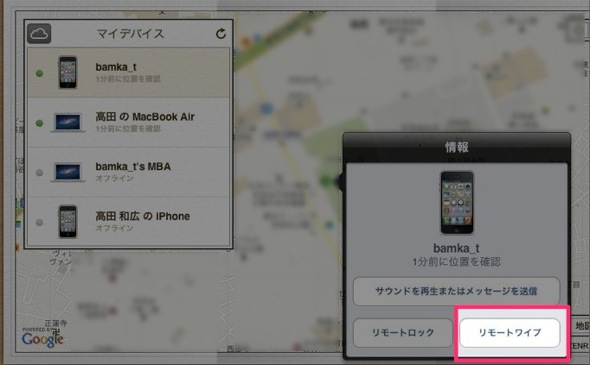
こういうときに、バックアップが活きてきます。というのも、悪用されるぐらいならデータを全て消してしまえばいいんです。
そのためのバックアップを取っているわけですから、データを全て消したって、立ち直れないほどの痛手ってわけじゃありません。もちろん、見つかった後に多少の不便はあるでしょうから、覚悟は必要ですが。
あとがき:事前の準備が何より大切
無くしてから焦っても仕方がありません。いざという時、どう動けばいいか。そして、そのためにどんな準備をしなければならないか。
その心づもりをシッカリとしておくことが大切です。
私も一度、iPhoneを無くしたことがあります。結果的にタクシーに忘れただけだったので、次の日には手元に戻ってきましたが、当時はとても焦ったのを覚えています。
ホント、iPhoneなんて見られたくない情報が満載です。ですので、事前の準備をシッカリして、いざという時の対処をシュミレーションしておきましょう。


